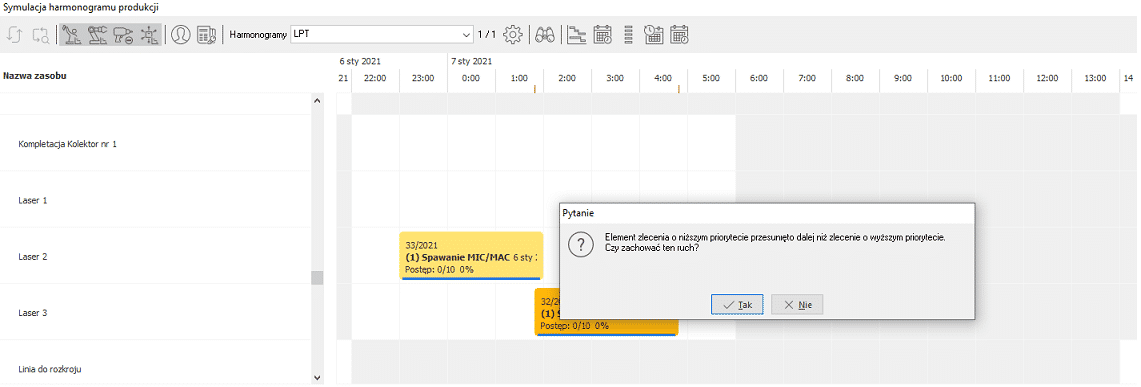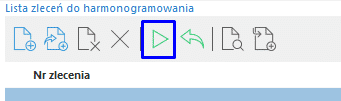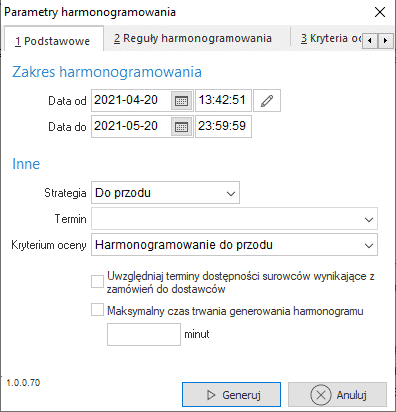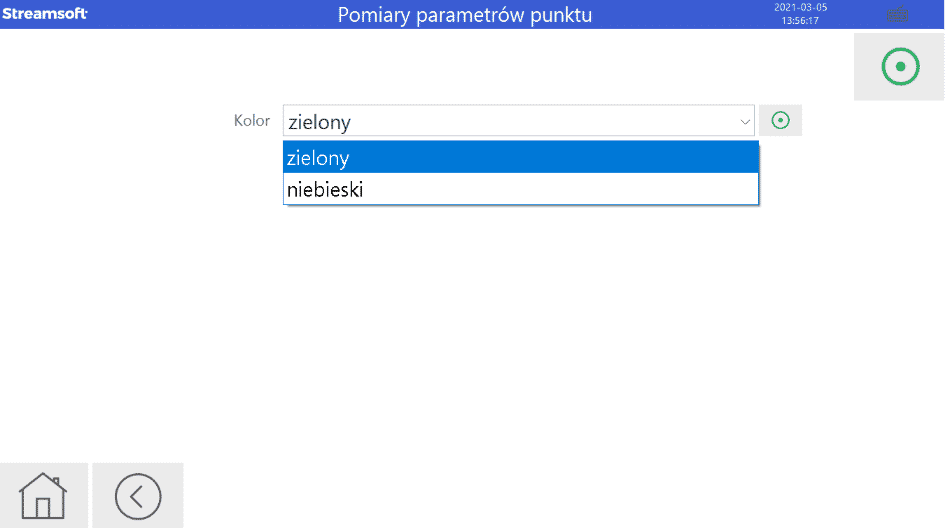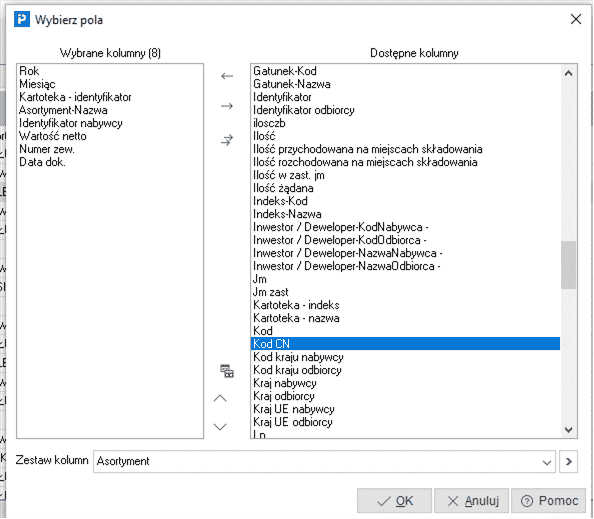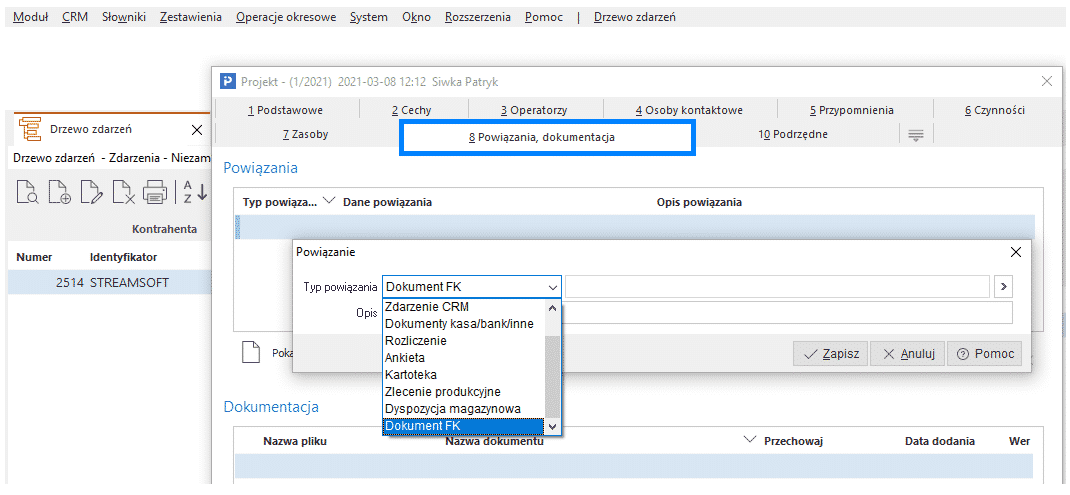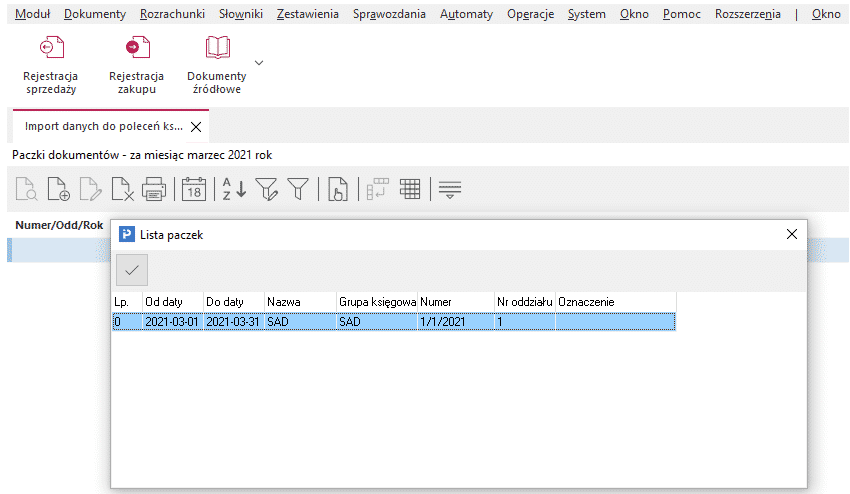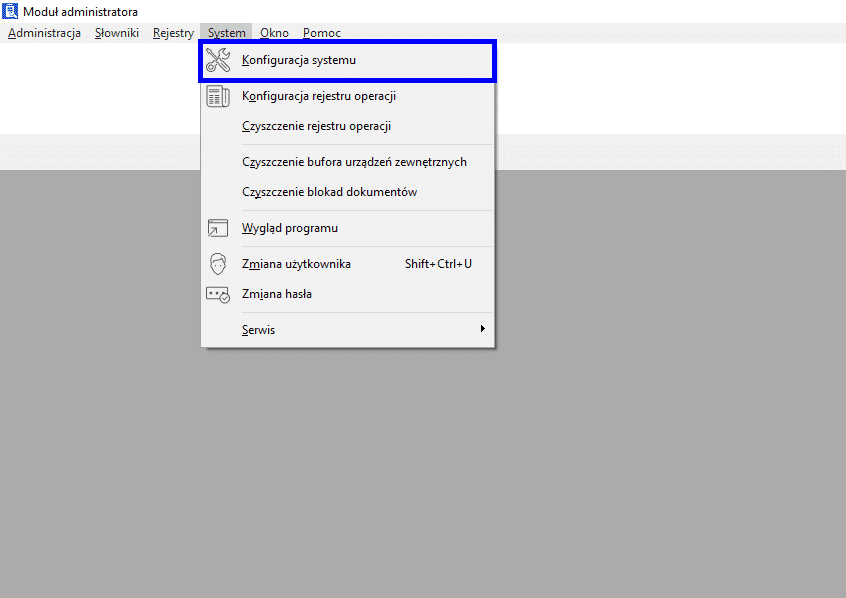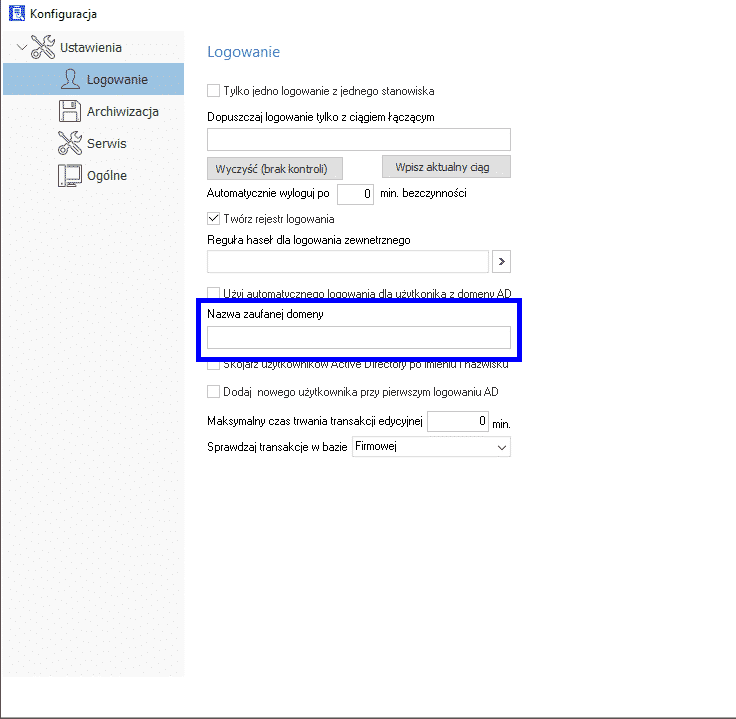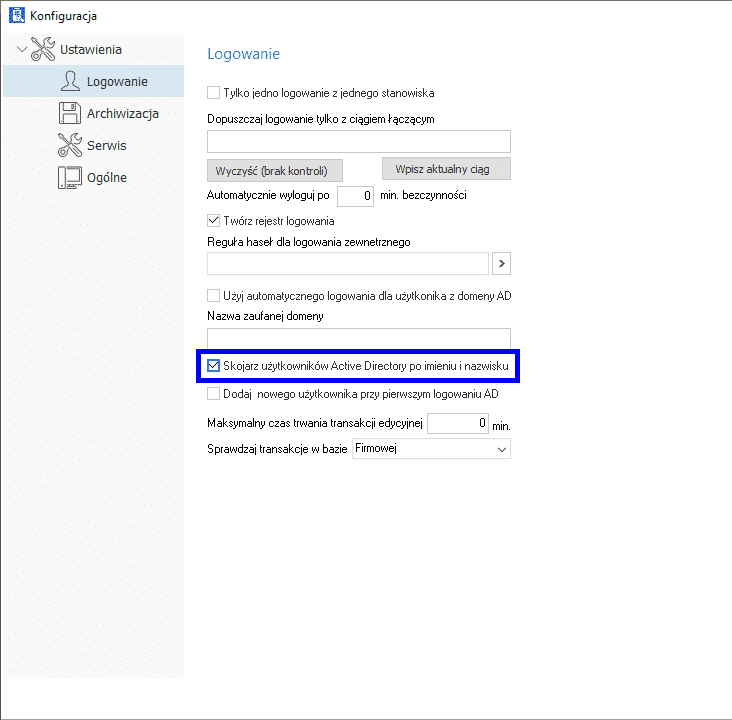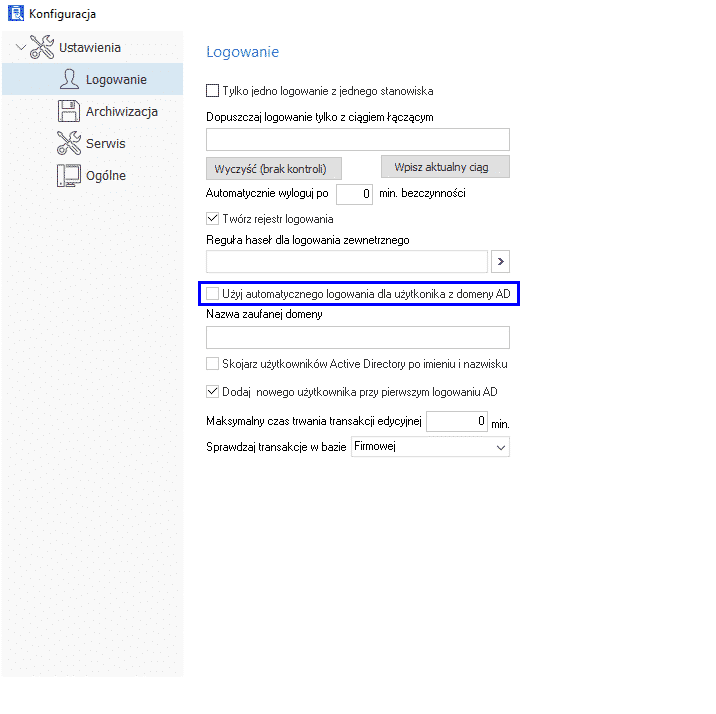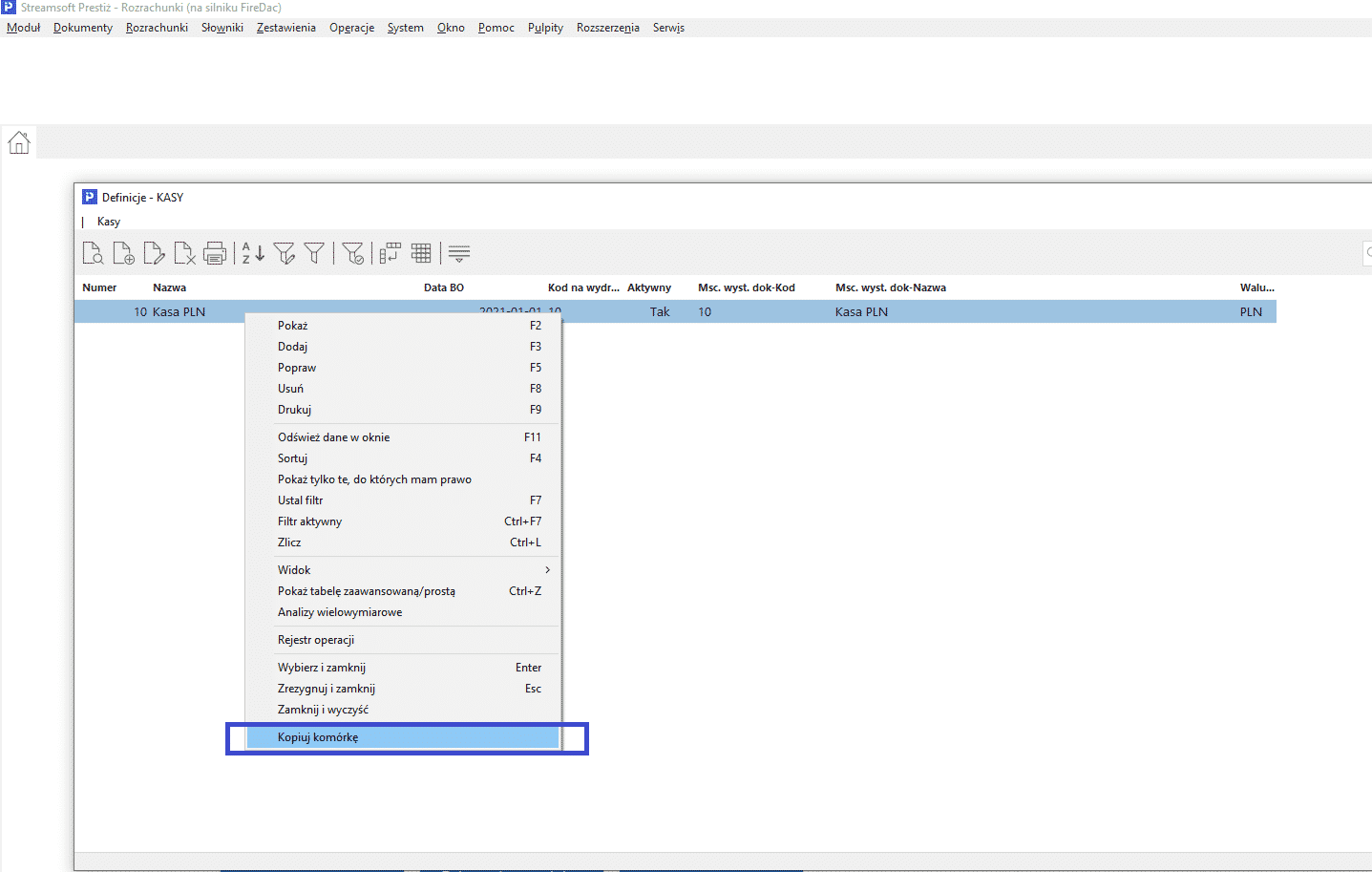Zarządzanie Produkcją 3.0
- „Zarządzanie produkcją – Harmonogramowanie szczegółowe” przy ręcznym przesuwaniu elementów dodanych do harmonogramowania wprowadzono mechanizm weryfikujący kolejność zleceń względem ich priorytetów. Niewłaściwa kolejność powstaje, gdy element zlecenia o niższym priorytecie przesunięto dalej niż zlecenie o wyższym priorytecie lub element zlecenia o wyższym priorytecie przesunięto wcześniej niż zlecenie o niższym priorytecie. Zmiany takie będą skutkować odpowiednią informacją i pytaniem czy zachować ten ruch. Opcję tę można włączyć za pomocą parametru w konfiguracji „Zarządzanie produkcją 3.0 – Harmonogram szczegółowy – Przy ręcznym przesuwaniu elementów sprawdzaj kolejność zleceń względem ich priorytetów.”, domyślnie jest ona wyłączona.
- „Zarządzanie produkcją – Harmonogramowanie szczegółowe”- ręczne przesuwanie elementów dodanych do harmonogramowania usprawniono o mechanizm weryfikujący przekroczenie terminów wynikających
z zamówień. Elementy graficzne zlecenia, które przekroczyło termin będą oznaczone ikoną pomarańczowego wykrzyknika oraz pojawi się dodatkowa informacja z opisem terminu jaki został przekroczony.
- Zarządzanie produkcją – Harmonogramowanie szczegółowe” zmieniono interfejs z zamiarem zwiększenia ergonomii i przejrzystości. Opcja ta aktualnie startuje od wykresu na którym widać aktualny stan produkcji i jeszcze przed wygenerowaniem nowych harmonogramów pełni funkcję kontrolną oraz jest w trybie „Harmonogram produkcji”. Po prawej stronie znajduje się lista wybranych zleceń do harmonogramowania, która ma charakter przybornika. Zlecenia do przybornika można dodawać na kilka sposobów: ze słownika, nowe zlecenia z zadanego zakresu czasu (takie, które nie były jeszcze harmonogramowane), poprzez podwójne kliknięcie na element na wykresie lub z menu podręcznego na elemencie wykresu.
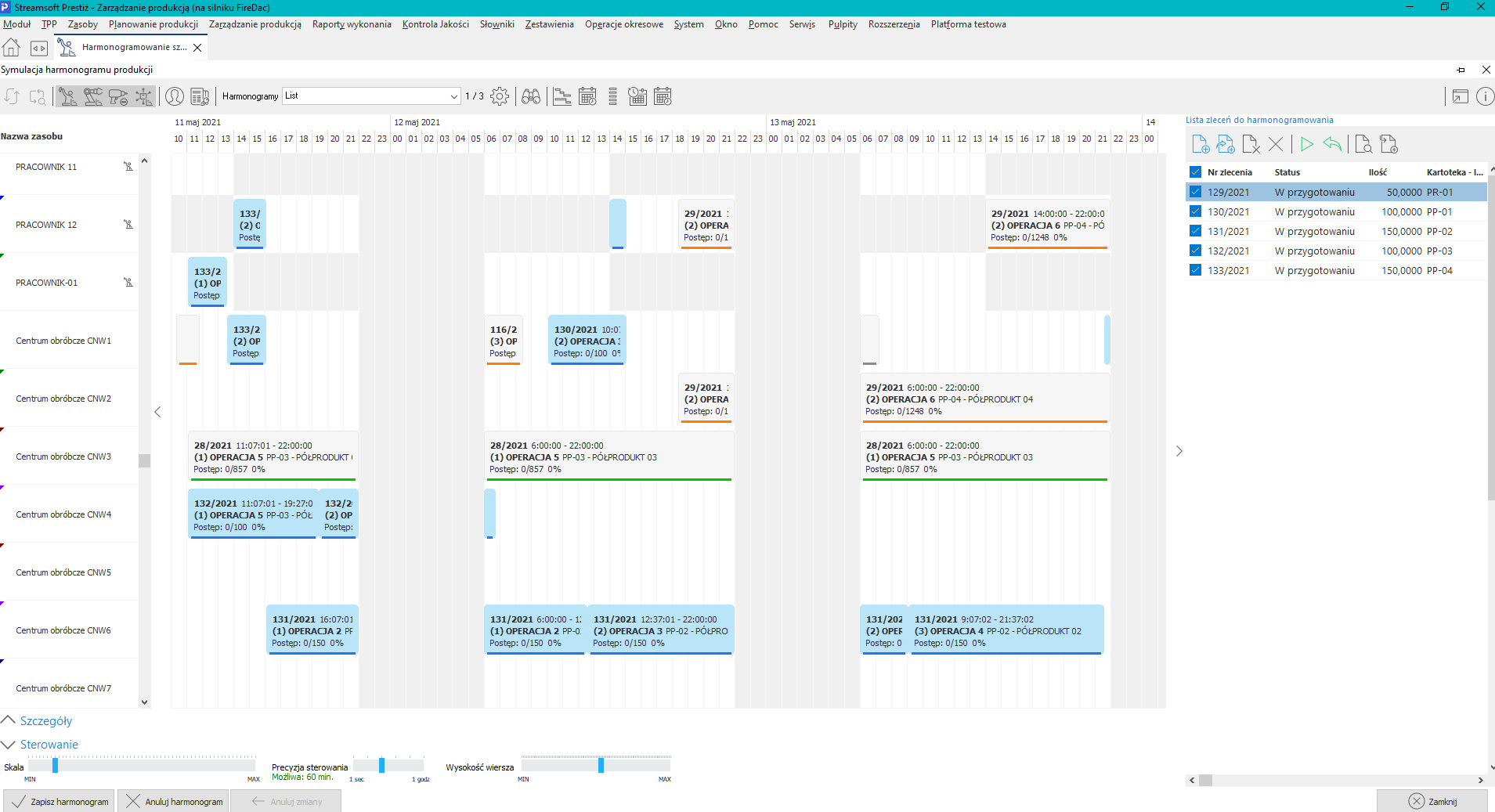
- Po wygenerowaniu harmonogramu wykres przechodzi w tryb „Symulacja harmonogramu produkcji” i można wówczas zapisać harmonogram lub go anulować (o ile harmonogram jest poprawny dla zadanych parametrów). Zapisanie lub anulowanie harmonogramu nie skutkuje zamknięciem wykresu jak dotychczas, a jedynie odświeżeniem danych i przejściem w tryb „Harmonogram produkcji”. Po tych czynnościach zawartość przybornika nie jest usuwana (pozostają wybrane wcześniej zlecenia). Zamknięcie całego okna harmonogramowania czyści przybornik wybranych zleceń.
- Dodano także opcję przypięcia operacji do zasobu – oznacza możliwość chwycenia dowolnego elementu operacji, przesunięcia go na inny zasób, a następnie przypięcia. Jeśli był to zasób typu kompetencji to przy harmonogramowaniu z grupy zasobów pasujących do kompetencji będzie wybierany zawsze wybrany konkretny zasób. Istotne zmiany dotyczą też dwóch innych okien z wykresami stanu produkcji.
W przypadku posiadania harmonogramowania szczegółowego wyłączono dostęp do opcji „Sterowanie zasobami”, natomiast okno „Wykres Gantta” pełni funkcję kontrolno-analityczną i nie można na nim sterować zleceniami. - TPP – Technologie – Dodano import dokumentacji do technologii i operacji technologicznych. Pliki są importowane z wybranego katalogu na dysku. Jeśli nazwa pliku (bez rozszerzenia) jest taka sama jak indeks kartoteki w technologii to plik zostaje dodany do dokumentacji technologii, w przypadku gdy nazwa pliku jest taka jak indeks surowca w operacji, to plik zostaje dołączony do dokumentacji operacji technologicznej. Po wywołaniu opcji importu należy wskazać lokalizację, gdzie zaimportowane pliki zostaną umieszczone w automatycznie utworzonym katalogu o nazwie old.
- Dla panelu kontroli jakości w widoku tabelarycznym pomiarów parametrów, dodano kolumny „Min.” oraz „Max.”. Ich widoczność jest uzależniona od opcji „Pokazuj zakres min max” w definicji parametru.
- Dla panelu kontroli jakości w widoku graficznym pomiarów parametrów dodano obsługę wyboru wartości ze zbioru (o ile jest on zdefiniowany dla parametru).
Handlowo-Magazynowy
- Podczas realizacji zamówienia od odbiorców z okna Zamówienia od odbiorców została dodana weryfikacja nr VIES kontrahenta. W przypadku negatywnej weryfikacji numeru informacja o tym zostanie wyświetlona w raporcie.
- Dodano możliwość wyświetlenia kolumny dotyczącej kodu CN w zestawieniu zaawansowanej analizy sprzedaży (Zestawienia – Zaawansowane analizy – Zaawansowane analizy sprzedaży). Aby dodać kolumnę należy skorzystać z opcji dostępnej pod prawym przyciskiem myszy Widok – Kolumny w tabeli.
Finanse i Księgowość
- Dokumenty – Rejestracja sprzedaży/zakupu Na zakładce „JPK, Powiązania” dodano „Powiązania CRM” gdzie użytkownik ma możliwość wskazania powiązania z dok. CRM. Również od strony modułu CRM dodano możliwość wskazania powiązania z „Dokumentem FK” (zakładka 8. Powiązania, dokumentacja na oknie edycyjnym „Drzewa spraw”)
- Dokumenty – Import/Eksport. Umożliwiono przesyłanie dokumentów SAD w paczkach pk/xml między oddziałami
Moduł Administratora
- Dodano możliwość logowania do systemu Prestiż za pomocą kont użytkowników z Active Directory. Aby aktywować tę opcję, należy w konfiguracji modułu administracyjnego, w sekcji logowania wprowadzić
w polu „Nazwa zaufanej domeny” nazwę domeny Active Directory.
Po zapisaniu ustawień, wpisując nazwę i login użytkownika Active Directory w oknie logowania systemu Prestiż, system w pierwszej kolejności sprawdzi, czy użytkownik jest autoryzowany przez Active Directory. Jeżeli autoryzacja się powiedzie, to system wyszuka wśród istniejących loginów w systemie Prestiż użytkownika o tym samym loginie.
W przypadku gdy w systemie Prestiż nie ma odpowiednika użytkownika o danym loginie, możliwe jest również dopasowanie użytkowników w drugiej kolejności po Imieniu i Nazwisku. Aby aktywować tą opcję, należy włączyć w konfiguracji modułu administracyjnego, w sekcji logowania opcję „Skojarz użytkowników Active Directory po imieniu i nazwisku”.
Dla ułatwienia dodawania nowych użytkowników możliwe jest również dodawanie użytkowników do systemu Prestiż przy pierwszym logowaniu za pomocą autoryzacji Active Directory. Jeżeli dany użytkownik nie ma skojarzonego użytkownika w systemie Prestiż, taki użytkownik systemu Prestiż zostanie automatycznie stworzony i przypisany do grupy „Active Directory”.
Domyślnie grupa nie będzie miała żadnych uprawnień, a użytkownik nie będzie miał prawa do żadnej firmy. Dodatkowo hasło stworzonego w ten sposób użytkownika jest zablokowane przed możliwością logowania bez autoryzacji w domenie Active Directory.
Aby aktywować opcję automatycznego dodawania użytkowników, należy zaznaczyć w module administratora opcję „Dodaj nowego użytkownika przy pierwszym logowaniu AD”, która znajduje się w tej samej sekcji co pozostałe opcje.
System umożliwia również automatyczne logowanie za pomocą Active Directory do programu Prestiż bez konieczności podawania loginu i hasła. Opcja ta działa dla domeny określonej wcześniej w opcji „Nazwa zaufanej domeny”, a automatyczne logowanie wykonywane jest tylko dla użytkownika, który jest zalogowany do systemu Windows, pod warunkiem, że nie został wyłączony lub usunięty z Active Directory. W przypadku automatycznego wylogowania użytkownika w wyniku bezczynności, możliwe jest ponowne jego zalogowanie bez konieczności wpisania hasła.
Logowanie automatyczne działa jedynie dla głównego programu Prestiż. Opcja ta nie jest dostępna dla modułu administratora lub innych narzędzi administracyjnych.
Aby aktywować opcję automatycznego logowania za pomocą Active Directory, należy zaznaczyć w module administratora opcję „Użyj automatycznego logowania dla użytkownika z domeny AD”, która znajduje się w tej samej sekcji co pozostałe opcje.